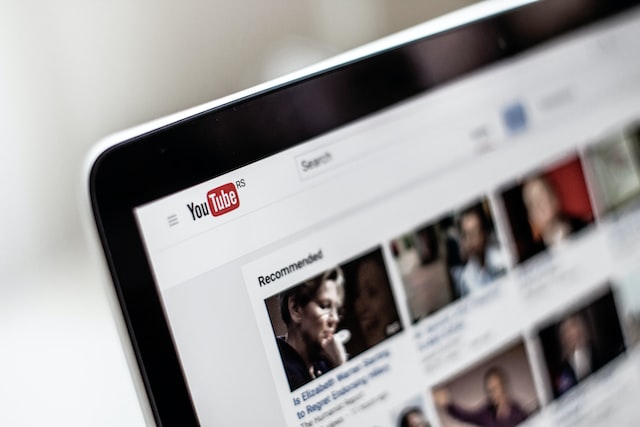
Cara Mudah Mengganti Wallpaper Laptop Asus
Laptop Asus adalah salah satu merek laptop yang banyak digunakan oleh pengguna di seluruh dunia. Laptop ini dikenal dengan desainnya yang elegan, kinerja yang handal, dan fitur-fitur yang lengkap.
Salah satu fitur yang sering digunakan oleh pengguna laptop Asus adalah mengganti wallpaper desktop. Wallpaper desktop yang menarik dan sesuai dengan kepribadian pengguna dapat memberikan suasana yang lebih nyaman dan personal saat menggunakan laptop.
Mengapa Penting Mengetahui Cara Mengganti Wallpaper Laptop Asus?
Mengganti wallpaper desktop pada laptop Asus merupakan hal yang sangat penting untuk diperhatikan oleh pengguna. Selain untuk meningkatkan suasana hati dan kenyamanan pengguna, mengganti wallpaper juga dapat membantu meningkatkan produktivitas.
Sebuah wallpaper yang menarik dan sesuai dengan kepribadian pengguna dapat memotivasi pengguna dalam bekerja dan belajar.
Keuntungan Mengganti Wallpaper Laptop Asus
Selain meningkatkan kenyamanan dan produktivitas, mengganti wallpaper desktop pada laptop Asus juga dapat memberikan keuntungan lain. Salah satunya adalah memberikan kesan yang lebih profesional pada pengguna.
Dalam hal ini, pengguna dapat memilih wallpaper yang berkaitan dengan profesi atau bidang kerja yang sedang dijalankan. Selain itu, wallpaper desktop yang menarik dan unik dapat menarik perhatian orang lain ketika pengguna memperlihatkannya.
Mengganti Wallpaper Laptop Asus Melalui Pengaturan Windows
Cara pertama yang dapat dilakukan oleh pengguna untuk mengganti wallpaper desktop pada laptop Asus adalah melalui pengaturan Windows. Berikut adalah langkah-langkahnya:
A. Mencari gambar yang ingin dijadikan wallpaper
Langkah pertama adalah mencari gambar yang ingin dijadikan wallpaper desktop pada laptop Asus. Pengguna dapat mencari gambar tersebut melalui internet atau menggunakan foto pribadi.
B. Mengganti wallpaper melalui pengaturan desktop
Setelah gambar dipilih, langkah selanjutnya adalah membuka pengaturan desktop pada laptop Asus. Caranya adalah dengan klik kanan pada desktop dan memilih opsi “Personalize”. Selanjutnya, pengguna dapat memilih gambar yang ingin dijadikan wallpaper dan mengatur tampilan gambar sesuai dengan keinginan.
C. Memodifikasi pengaturan tampilan desktop
Setelah gambar wallpaper dipilih, pengguna dapat memodifikasi pengaturan tampilan desktop. Caranya adalah dengan memilih opsi “Background” pada pengaturan desktop dan memilih opsi “Fit” atau “Fill” untuk mengatur tampilan gambar.
Mengganti Wallpaper Laptop Asus Melalui Aplikasi Pihak Ketiga
Bagi pengguna yang ingin menambahkan tema dan fitur lain ke desktop mereka, aplikasi pihak ketiga bisa menjadi pilihan yang baik. Salah satu aplikasi populer yang digunakan untuk mengubah tampilan desktop adalah Rainmeter.
A. Pengenalan aplikasi Rainmeter
Rainmeter adalah aplikasi open source yang memungkinkan pengguna untuk menambahkan widget ke desktop mereka dan mengubah tampilan desktop mereka dengan tema yang disediakan. Rainmeter memungkinkan pengguna untuk menambahkan informasi seperti cuaca, penggunaan CPU dan RAM, kalender, dan banyak lagi ke desktop mereka.
B. Download dan instalasi aplikasi Rainmeter
Pertama-tama, kunjungi situs resmi Rainmeter di https://www.rainmeter.net/ untuk mendownload aplikasi ini. Setelah men-download aplikasi Rainmeter, klik dua kali pada file instalasi untuk memulai proses instalasi.
C. Mengunduh tema Rainmeter dan menginstalnya
Setelah menginstal aplikasi Rainmeter, pengguna dapat mengunduh tema Rainmeter dari berbagai sumber di internet. Salah satu situs web yang populer untuk mengunduh tema Rainmeter adalah DeviantArt (https://www.deviantart.com/). Setelah mengunduh tema, ekstrak file tema dan letakkan di folder “Skin” di dalam folder instalasi Rainmeter.
D. Mengubah wallpaper melalui Rainmeter
Setelah menginstal tema Rainmeter, pengguna dapat membuka aplikasi Rainmeter dan menyesuaikan tema desktop mereka dengan widget dan fitur yang disediakan oleh tema Rainmeter. Pengguna juga dapat mengubah wallpaper mereka melalui aplikasi Rainmeter dengan mengklik ikon Rainmeter di sistem tray dan memilih opsi “Manage skins”.
Kemudian, cari tema Rainmeter yang diinstal dan ubah wallpaper dengan mengklik tombol “Edit” di samping tema yang diinginkan dan memilih opsi “Background” atau “Wallpaper”.
Tips dan Trik Mengganti Wallpaper Laptop Asus
Selain memilih wallpaper yang tepat dan menyesuaikan desktop dengan tema yang diinginkan, ada beberapa tips dan trik lain yang dapat membantu pengguna dalam mengganti wallpaper laptop mereka.
A. Memilih gambar dengan resolusi yang tepat
Pastikan untuk memilih gambar yang memiliki resolusi yang tepat untuk layar laptop Anda. Jika gambar memiliki resolusi yang terlalu rendah, gambar akan terlihat buram dan tidak terlihat jelas di layar.
Sebaliknya, jika gambar memiliki resolusi yang terlalu tinggi, gambar mungkin tidak terlihat sepenuhnya di layar atau dapat membuat tampilan desktop menjadi lambat.
B. Mengatur wallpaper agar sesuai dengan tema desktop
Selain memilih gambar yang tepat, pastikan untuk mengatur wallpaper Anda agar sesuai dengan tema desktop Anda. Hal ini akan membantu tampilan desktop Anda terlihat lebih rapi dan terorganisir.
Cobalah untuk memilih warna yang sesuai dan hindari penggunaan gambar dengan terlalu banyak detail yang dapat membuat tampilan desktop terlihat berantakan.
C. Memodifikasi pengaturan tampilan desktop
Selain mengganti gambar wallpaper di desktop, kita juga bisa memodifikasi pengaturan tampilan desktop sesuai dengan selera dan kebutuhan kita. Pengaturan tampilan desktop dapat membantu kita untuk menyesuaikan warna, ukuran, dan gaya dari berbagai elemen desktop seperti taskbar, ikon, dan tombol.